ミュゼプラチナム、破産へ - 長年の実績、オーナー、そして何が起きてしまったのか?救済の道は?

大手脱毛サロンチェーン「ミュゼプラチナム」が、現在、破産という危機に瀕しています。2025年5月、複数の報道機関によって、同社を運営する株式会社MPHに対し、債権者である従業員らが破産手続きの申し立てを準備していることが報じられました。長年にわたり多くの女性に支持されてきたミュゼプラチナムに一体何が起こっているのでしょうか。
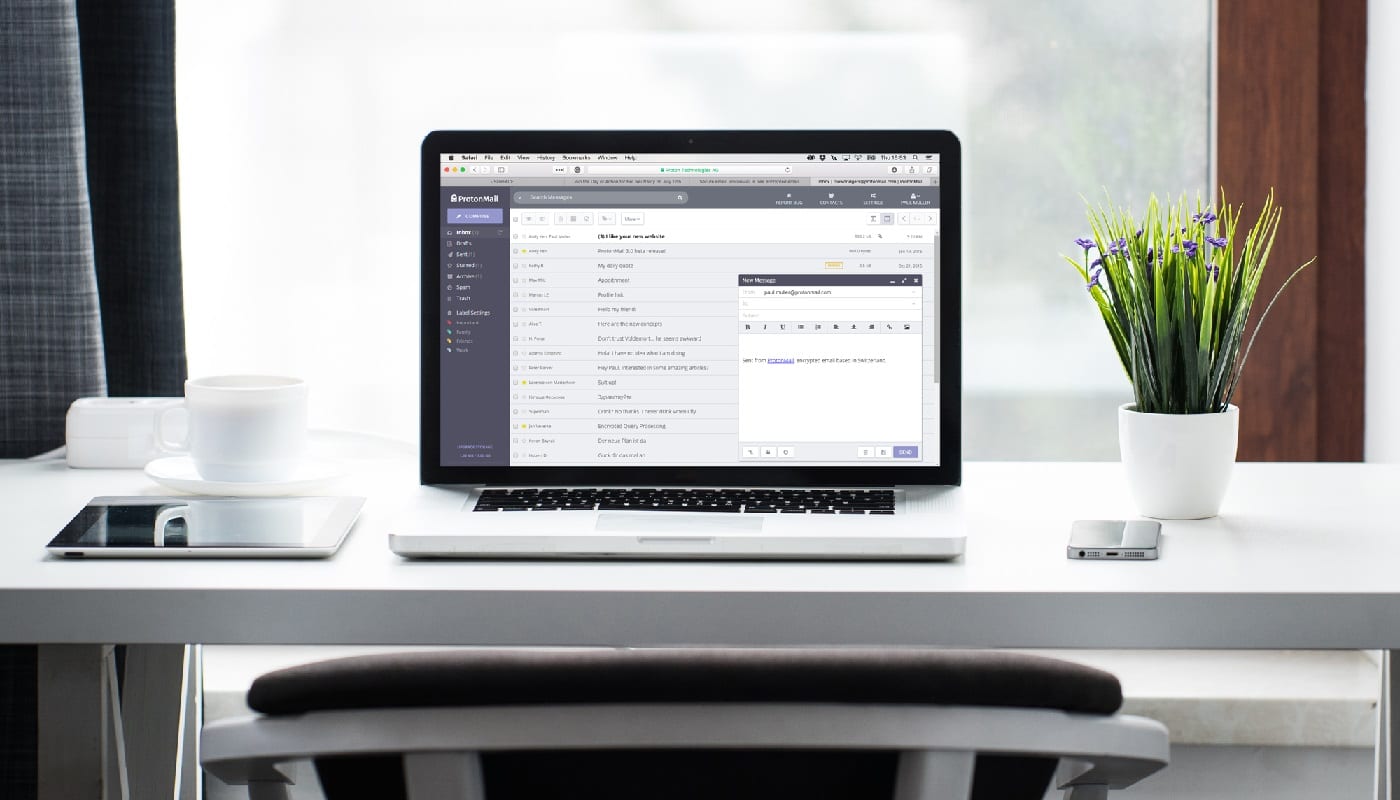
休暇中は、重要なものを見逃していてクライアントからの返答がない場合に備えて、メールをチェックするプレッシャーを感じるのは非常に簡単です。この種の行動はあなたのメンタルヘルスに特に良いものではありませんが、これはあなたが仕事から本当の休憩をとることが決してないことを意味する可能性があるからです。
仕事を完全に置き去りにすることをより快適に感じるのを助ける1つの方法は、あなたが周りにいて連絡が取れないことを人々に認識させることです。これは、同僚に直接伝えることができるので十分に簡単ですが、頻繁にやり取りしない人や外部のクライアントにとってはもっと問題になります。
不在で利用できないことを全員に通知するには、自動返信を構成する必要があります。自動返信は、電子メールが受信されるとすぐに、事前設定されたメッセージを送信者に送り返します。
ヒント:自動返信はプレミアム機能であり、使用するには有料アカウントを使用する必要があります。この機能は、無料利用枠のユーザーには機能しません。
ProtonMailで自動返信を設定するには、最初にトップバーの「設定」をクリックしてから、「自動返信」タブに切り替える必要があります。[期間]ドロップダウンボックスを使用して、自動応答がアクティブになるタイミングを定義する方法を構成できます。「固定期間」では、自動返信を自動的に開始および終了する日時を指定でき、休日に最適です。「RepeatDaily」を使用すると、特定の曜日の特定の時間に発生する返信を指定できます。これは、標準外の時間または日で働く人々に最適です。「毎週繰り返す」では、自動返信がアクティブになる開始日時と終了日時を設定できます。これは、週末に届くメッセージに返信する場合に便利です。「毎月繰り返す」を使用すると、毎月指定した範囲の日数で機能を有効にできます。毎月の欠席をカバーするのに最適です。
自動返信を有効にする時間枠を設定したら、設定する実際のメール返信を[返信]ボックスに入力し、[有効にする]をクリックして、[保存]をクリックします。
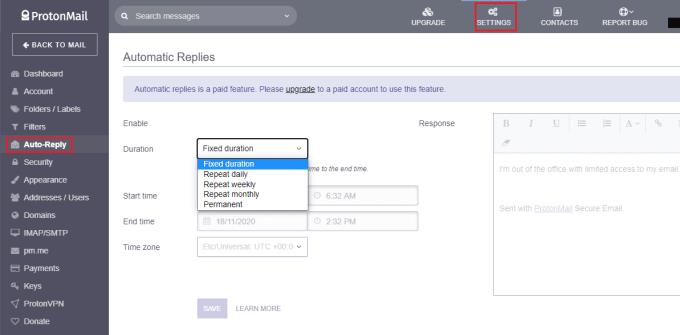
設定の「自動返信」タブで、送信するメッセージと機能をアクティブにするタイミングを構成します。
大手脱毛サロンチェーン「ミュゼプラチナム」が、現在、破産という危機に瀕しています。2025年5月、複数の報道機関によって、同社を運営する株式会社MPHに対し、債権者である従業員らが破産手続きの申し立てを準備していることが報じられました。長年にわたり多くの女性に支持されてきたミュゼプラチナムに一体何が起こっているのでしょうか。
「トゥン・トゥン・トゥン・サフール(Tung Tung Tung Sahur)」は、2025年初頭にTikTokで爆発的に広まったバイラルミームで、イスラム教の聖なる断食月であるラマダンと密接に関連しています。
ピン留めが解除されたアプリやプログラムがタスクバーに再度表示される場合は、Layout XMLファイルを編集してカスタム行を削除できます。
WindowsおよびAndroidデバイス用の簡単な手順で、Firefoxの自動入力から保存された情報を削除します。
このチュートリアルでは、Apple iPod Shuffleのソフトリセットまたはハードリセットを実行する方法を示します。
Google Playには多くの素晴らしいアプリがあり、サブスクリプションを登録せずにはいられません。しかし、それが増えると、Google Playのサブスクリプションを管理する必要が出てきます。
ポケットや財布の中で支払い用のカードを探すのは本当に面倒です。近年、さまざまな企業が非接触型支払いソリューションを開発・発売しています。
Androidのダウンロード履歴を削除することで、ストレージスペースが増えます。以下の手順を実行してください。
このガイドでは、PC、Android、またはiOSデバイスを使用してFacebookから写真やビデオを削除する方法を説明します。
Galaxy Tab S9 Ultraを使っている間、時にはリセットが必要になる場合があります。ここでは、Galaxy Tab S9をリセットする方法を詳しく説明します。







